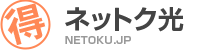ドコモ光が繋がらない!自分で原因を確認して対処する方法
- 2020.04.01
- ドコモ光

急にインターネットが繋がらないことがあると困るものです。
ここでは、ドコモ光が繋がらない!とお困りの方のために、原因の確認方法や対処法について解説していきます。
まず試してほしい基本的な方法から、通信機器の状況によって異なる対処法など、ネット回線の知識がなくても理解できる内容になっています。ご自身の状況に当てはめて試せば、トラブル解消のお役に立てるはず。
「専門的なことなんて一切分からないから無理…」と決めつけず、とりあえず確認されてくださいね。ホントに簡単な方法ですからw
目次
ドコモ光に繋がらない原因は?
ネットが繋がらなくなる原因には様々な要因が考えられます。症状によって確認できるケースもあるので、該当するものがないか確認されてください。
一時的に回線が混み合っている
繋がらない場合は「一時的な回線の混雑」を疑う必要があります。通信機器などが万全の状態なら、原因がこの可能性は高いかも…。
ドコモ光は、フレッツ光の回線と提携しています。プロバイダと回線とをセットで契約できるタイプのサービスです。ドコモ光は、フレッツ光の回線を利用しているため、光コラボレートサービス(光コラボ)といわれています。
ドコモ光の場合には、ひとつの契約の中に光回線とプロバイダの契約が入っているため料金形態もシンプルです。
ただ、回線そのものはフレッツ光のものを利用しているため、ドコモ光にかえたとしても、回線の優劣で、ドコモ光の回線だけが繋がらないということは考えづらいです。ただインターネットの場合には、一時的に回線上に問題が発生して、繋がらないケースもあるでしょう。
回線上の問題でまず考えられるのは、一時的に回線が混みあってインターネットへ繋がらなくなる場合です。時間帯やタイミングによっては、回線が混み合うことで通信速度が異常に遅くなったり、繋がりづらくなったりします。
同じエリア内でインターネットを利用する人が一時的に増えたことが原因です。
回線の混み合いのことをトラフィックといいますが、平日の昼時や夜間の時間帯ではインターネットを楽しむ人が多いため、特にトラフィックが発生する可能性があがります。また、イベント時や災害直後などには、多くの人がこぞってインターネットを利用するため、アクセスが困難になるでしょう。
その場合は、回線の混み合いを避ける方法が有効です。個人的に処置する方法はないため、少し時間を置いてから再び接続してみましょう。そのときに回線上の混み合いが解消されていれば、繋がりやすくなります。
特定のサイトだけが混んでいる
インターネットが繋がらない場合、特定のサイトだけが混み合っていて繋がらないというケースもあります。
この場合には、サイトそのものが原因になっている場合もあるでしょう。人気のサイトや話題のサイトなどに、一時的にたくさんのアクセスが集中すると、繋がりにくくなることがあります。
また、特定の話題がテレビやネットニュースなどで取りあげられたことによって、特定のサーバーにどっと人が詰めかけてしまっている場合もあるでしょう。
特に、本来処理しきれないアクセスが特定のサイトへと集まっている場合には、アクセス困難になります。さらに、サイトのサーバーが脆弱であるなどの問題を抱えている場合には、予期せぬアクセスに対応できないケースもあるでしょう。
もしも、サイトにアクセスしようとして繋がらない場合には、まず他のサイトへの接続も試してみます。他のサイトには繋がるけれどそのサイトだけは繋がらない、という場合には、自分のアクセスしようとしたサイトだけに、アクセスが集中していると判断できるでしょう。
繋がらないとなると、すぐに更新して再接続を試したくなる人もいるかもしれませんが、混雑しているときには、回線を混乱させるだけで根本的な解決策にはなりません。
回線上の混み合いの場合と同様に、この場合も、少し時間を置いてからアクセスすることで、繋がりやすくなる場合もあります。その間に、サイト側がサーバーの復旧などの作業を行ってくれるケースもあるでしょう。
利用中の機器に問題が生じている
機器とケーブルの接続状態を確認したり、アクセス先の状態を確認したりしても、まだインターネットに繋がらないという場合もあるでしょう。
そんなときには、モデムやルーターなどの機器類そのものに原因がある場合が考えられます。故障を抱えていたり、設定に不備を抱えていたりなど、さまざまな可能性があるでしょう。
モデムや通信機器などの機器類の各所をチェックし、どこに問題があるのかを調べてみてください。通信機器は、主にランプの点灯などを確認することで、問題のある部分が一目で分かるようになっています。
単純に、自分自身で再起動やケーブルの抜き差しをすれば改善するものから、事業者への連絡が必要になる場合もあるでしょう。

プロバイダが原因になっている場合は?
プロバイダが原因になっていて、インターネットの接続できないケースも考えられます。
ドコモ光は複数のプロバイダとの契約が可能です。プロバイダが原因の場合は、定期的なメンテナンスや緊急メンテナンスなどで回線が繋がらなくなっている可能性も考えられます。また、回線の設備にトラブルを抱えている場合もあります。
一般的に、プロバイダのメンテナンス情報は、通常メールや公式サイトで告知されています。契約しているプロバイダの公式サイトに訪問し、情報を確認してください。
もし、トラブル情報などが確認できない場合は、プロバイダに直接電話をして、回線上にトラブルが起こっていないかどうかを聞いてみるのもいいでしょう。ただ、実際にトラブルが発生している場合には、電話もつながりづらいケースもあります。その点には注意してください。
利用している機器類が合ってないのかも?
ドコモ光に合った通信機器類を使っていないと、インターネットに繋がりづらかったり、速度が遅くなったりすることもあります。
レンタルのルーターやモデムを利用しているなら問題ありませんが、家電量販店などで購入したルーターを利用している場合は、ドコモ光のスペックに合っていないという可能性もあるでしょう。
ドコモ光は最大下り1Gbpsでフレッツ光と同じ通信速度です。そして、契約するプロバイダによっては「IPv6(v6プラス)」というオプションを使うことができ、これまでよりストレスなく利用できるメリットがあります。
しかし、使用している機器類が古く、高速回線に対応していないとその能力は発揮できません。
たとえば、LANケーブルの規格がこの1Gbpsに対応していなかったり、無線LANが高速通信に対応していなかったり、などというケースです。ルーターのファームウェアが更新されていない場合なども、ドコモ光の速度に対応できない場合もあります。
また、パソコンやスマホのスペックが足りない場合にも、通信速度に対応できず、繋がりづらかったり通信が遅いケースもあるでしょう。モリやハードディスク容量が少ない場合も同様です。
インターネットのアクセス状況を監視するプログラムも多いため、パソコンなどのCPU性能やメモリの不足を重なって、通信速度を遅くしているケースもあります。その問題を解消するには、プログラムを削除するなど、メモリに余裕を持たせてあげてください。
工事や故障などのトラブルも確認してみよう
ドコモ光の回線自体にトラブルが起こっていると、一時的にインターネットへの接続ができないこともあります。
具体的には、工事や故障などのケースです。ただ、工事などは事前にメール連絡や公式サイトで告知されることが多いため、ドコモの公式サイトに掲載されているはずです。
上記ページでNTT東日本(フレッツ光)、NTT西日本(フレッツ光)など、それぞれの工事や故障情報を確認できます。接続できない原因が「工事や故障などのトラブル」だった場合は、解決するまで大人しく待ちましょうw
ドコモ光を使用中に繋がらなくなった場合の対処法
突然、ネットが繋がらなくなった場合の対処法を開設します。100%改善するお約束はできませんが、やってみる価値のある方法だと思います。
端末やルーターなどの不具合
もし、すでにドコモ光の開通が済んでいるにもかかわらず、インターネットの使用中に急に繋がらなくなった場合には、端末や通信機器の一時的な不具合が起きている可能性があります。
使用中に繋がらなくなる原因として、インターネットに接続している通信機器の状態が一時的に不安定になっているかもしれません。また、機器をつないでいるケーブルにゆるみが発生していたりする場合があります。
その場合には、原因となる箇所をひとつずつ確認して直していくことで、インターネットへ接続が可能になる場合もあるでしょう。
パソコンやスマホ、ルーターの再起動
まず、接続の不具合を確認するためには、パソコンやスマホなどの端末の電源を切ります。端末の更新ができていないことなどにより、一時的に通信が不安定になっている場合もあるため、一度電源を切って再起動しましょう。
そして、もしもルーターを使っているなら、ルーターのコンセントを抜き、電源を切ります。あるいは、回線終端装置やVDSL宅内装置があるなら、そうした装置のコンセントも抜いて、一旦電源を切りましょう。
電源ボタンがある機器であっても、確実に電源オフにするために、電源プラグを抜きます。すべてのランプが消灯していることを確認しましょう。
再起動後に最終チェック
すべての機器の電源を切ったら、ルーターや装置のケーブルが抜けている箇所がないかを確認します。もしも、ケーブルが抜けているようであれば、しっかりと差し込み直しましょう。
さらに、接続部分の劣化や埃などでの汚れがあれば取り除き、接続状況を整えます。無線LANカードなどがある場合には、カードも抜き差しして接続を確認しましょう。
通信機器の物理的な接続を確認ができたら、それぞれ端末の電源を入れてみます。
順番としては、ルーター、回線終端装置、PCなどの端末の順に行うのがスムーズです。その後、インターネットへ繋がるかどうかを試してみましょう。これで繋がれば、繋がらない原因がケーブルや端末などのハードウェア面でのゆるみにあったと判断できます。
通信機器のトラブル解消法
通信機器の問題を自分で確認する方法や対処法について説明します。まずどの部分に問題があるのかを確認してみて、対応できる部分は対応してみましょう。場合によっては、ドコモ光に問い合わせるなどの方法で対応してください。
電源ランプを見る
まず、通信機器の電源ランプをチェックしてみましょう。
モデムやルーターの電源ランプを見てみて、もしも点灯していない場合には、そもそも通信機器の電源自体が入っていません。根本的な問題ですが意外に多いケースです。
据え置きのまま放っておいた場合は気づかない場合もあるでしょう。この場合は、電源ケーブルが抜けていて電源が入っていないケースもあるため、しっかりとケーブルを差し込んで電源を入れてみます。
その際、機器側とケーブル、コンセント側とケーブルがしっかりと繋がっているかどうか確認してください。電源が入った場合には、端末からインターネットに繋がるかどうかを確認しましょう。
もしも電源ケーブルを挿しても電源がつかない場合は、本体の故障であったり、ケーブルの断線などの可能性が考えられます。プラグを差し込んでいるのが、しっかりと通電しているコンセントであるかどうかも同時に確認しておきましょう。
別の電子機器のプラグを挿してみて、反応するようであれば、しっかりと通電しているコンセントだと分かります。さらに、コンセントを変えて挿してみても、電源がつかないかどうかも調べてみてください。その場合には、ドコモ光に問い合わせてみましょう。
一方で、電源は入るものの、インターネットには繋がらなかったり、電源ランプが点滅していたりする場合は、通信機器の他の部分に原因があると考えられます。他の部分をチェックしてみましょう。
PPPランプを見る
次に、PPPランプを見てみましょう。ドコモ光から支給されているルーターのほとんどに実装されています。
PPPランプというのは、Point-to-Point Protocolランプのことをいい、認証用のIDとパスワードが正しく認証されているかどうかをしめすランプのことです。また、PPPランプは、そのルーターにいくつの接続先があるのかというのを簡易的にあらわしています。
ちなみに、PPPランプは緑色が点灯していれば、1セッションの接続先が確認でき、橙色ランプの点灯で2セッション以上の接続先が確認できるようになっています。
消灯している場合はオフライン状態をしめします。つまり、緑か橙に点灯しているときは正常です。

認証された接続の有無は、PPPランプの点灯の有無で確認してください。
もしも、PPPランプが点灯していない場合には、認証エラーが起こっています。セキュリティが作動して自動的にオフラインになり、インターネットに接続できなくなっているのです。その場合には、パソコンからIDやパスワードを再設定し直してみましょう。
再設定するときには、まずブラウザを立ちあげ、「192.168.1.1」とアドレス欄に入力します。その後、ポップアップ画面が表示されたら、ユーザー名やパスワードなどを入力し、メインセッション、あるいは接続設定へとすすみます。
そして、プロバイダとの契約時に送付された書類を確認しながら入力してください。接続先名や接続先ユーザー名、接続パスワードをそれぞれ入力すれば完了です!
設定し直したら、PPPランプが点灯しているかどうかを確認します。PPPランプが点灯していてインターネットに繋がれば特に問題はありません。そのままインターネットを利用してください。
ACTランプを見る
ACTランプのチェックもしてみてください。このランプが消えている場合は、WAN回線が使用できない状況であることが分かります。
一般的に、インターネットへの接続のための回線は「LAN通信・WAN通信」の2種類です。ルーターからパソコン側の通信をLAN、ルーターから外部への通信をWANといいます。
外部への通信であるWAN通信の設定は、その性質上、ユーザーが設定するわけではなく、回線業者やプロバイダが行うものです。そのため、まずはルーターやモデムなどの再起動をしてみて、WAN通信が本当にできないのかどうかを調べることです。
ACTランプは、外部側との通信の状態を表すため、動画の再生やページの読み込みを行うときなどには、激しく点滅することもあります。
もし、ACTランプが点灯していないなら、ルーターやモデムのWAN側のケーブルを一旦抜き、再び挿してみましょう。その後、インターネトに繋がるかどうかを確認してみてください。
その作業をした後でも、インターネットに繋がらない場合は、WAN通信に問題があるかもしれません。あるいは、ルーターそのものの機能が停止していたり、故障していたりする可能性が高いです。ドコモ光に電話して、回線の開通状況を確認してもらう必要があります。
問い合わせの際、ACTランプが消えている点、WAN側のケーブルの抜き差しは完了している点などを伝えると、スムーズに進むと思います。
アラームランプを見る
アラームランプは本来、通信機器になにも問題がない時は点灯しないランプです。その為、機器の問題をさがすときには、まず気にしておきたいランプでもあります。
信機器を確認し、アラームランプが点灯している場合は、なにか機器類の中でトラブルが起こっていると考えてください。
アラームランプが点灯を確認したら、パソコンを再起動するなど、該当しそうな機器類の再起動を試してみましょう。いくつかの作業を試してみてもアラームランプが点灯したままで変化がないようなら、ドコモ光に問い合わせてみてください。場合によっては、新しい機器に交換してもらうなどの対応になることもあります。
ACT/LINKランプを見る
通信機器のACT/LINKランプはついているでしょうか?
ACT/LINKランプは、情報がスムーズにダウンロードができているかどうかの指標になります。ついていない場合は、LANケーブル正常に接続されていないか、LANポートが故障しているなどの問題が起こっている可能性が高いです。
主に、自宅内のネットワークLANの接続が上手くいっていない場合に消灯してしまいます。ACTランプ同様に、インターネットの接続中には点滅するのが正常の状態です。
ACT/LINKランプがついていない場合は、LAN通信が上手くいっていない可能性が高いため、まず、LANケーブルがきちんと接続されているかどうかを確認します。
また、LANポートが複数あるようであれば、他のLANポートへのLANケーブルの接続を試してみてください。ケーブルを抜き差ししても接続状態が改善されないなら、ケーブルに問題があるかもしれません。別のケーブルで接続を試してみましょう。
もし、ケーブルの断線が原因であれば、ケーブルの交換で改善するでしょう。
初めの設定でドコモ光に繋げられない時の対処は?
ドコモ光との契約は無事終わったのに「肝心のインターネットに繋げることができない」といった方が多いようです。初歩的なことだけ説明しておきます。
初期設定の段階でつまずいている
初期設定の段階でつまずいてしまい、インターネットに繋がらないというケースもあるでしょう。
設定が完了していないためにドコモ光が繋がらないという時はまず、NTT東日本やNTT西日本から自宅へ送付されている設定ガイドを参考にしてください。設定ガイドが見つからないない場合は、NTT東日本、NTT西日本の公式サイトにも設定方法が掲載されています。
接続の設定方法はパソコンのOSによって多少異なりますが、いずれの場合も「モデムとパソコンをLANケーブルで接続」しましょう。
Windows10の接続方法
Windows10の場合であれば、パソコンのスタートボタンから、Windowsシステムツールにすすみ、コントロールパネルを開きます。その後、ネットワークとインターネットから、ネットワークと共有センターへと進み、新しい接続またはネットワークのセットアップを選んでください。
その後、ウィザードが開いたら「インターネットに接続します」を選び、次へ進みます。プロバイダから送付されている接続情報やユーザー名、パスワードなどを入力して接続をしましょう。ちなみに、2台以上のパソコンを接続するにはルーターが必要になります。注意してください。
フレッツ光からドコモ光に転用した場合
転用によってドコモ光にした場合、初期設定の必要はなく、フレッツ光のときと同じ設備を利用できます。
ただ、転用した際にプロバイダを変更した場合は初期設定が必要です。プロバイダから届く初期設定ガイドを参考に、接続設定を行いましょう。
他の回線からドコモ光に乗り換えて、インターネットに繋がらなくなった…というケースだと、以前の契約の設定が残っている可能性もあります。一度設定をクリアにし、ドコモ光の設定をし直すと接続できるかもしれません。
また、工事予定日当日はインターネット接続が不安定なこともあります。少し時間を置いてから接続し直すなど様子を見てみてください。
まとめ
説明した通り、インターネットが繋がらない原因は様々です。
そもそも、通信機器の電源が入っていなかったり、ケーブルが抜けているなどの単純なものであれば良いですが、通信機器側の問題だと解消するまでに時間が掛かることもあります。
自分ひとりじゃどうしても解決できないと感じたら、有料の訪問サービスを利用した方が良いと思います。お金は掛かりますが、一瞬でインターネットが利用でき、時間も労力も無駄にせず済みますよw
最後に、当サイトではお得なネット回線選びをお手伝いする記事が沢山あります。乗り換えを検討しているなら役立つ情報がきっとあるはずです!
- 前の記事

焦らず確認!ドコモ光の通信障害で考えられる3つの原因と対処法 2020.04.01
- 次の記事

ドコモ光の支払い方法は4つ!初期費用や工事費の払い方も紹介 2020.04.01